文章詳情頁
Word文檔怎么調整字間距?Word文檔調整字間距的方法教程
瀏覽:131日期:2022-06-05 09:34:41
Word文檔怎么調整字間距?許多小伙伴在使用Word文檔的時候,經常需要針對Word文檔中的一些排版進行調整,而字間距就是其中之一。那么我們應該怎么調整Word文檔中文字的字間距呢?下面小編就帶著大家一起看看吧!
操作方法:
word中調整字間距方法一:
步驟一:打開word,選擇你需要調整字間距的文字——》選擇開始選項卡里面——》中文版式的圖標,如圖。
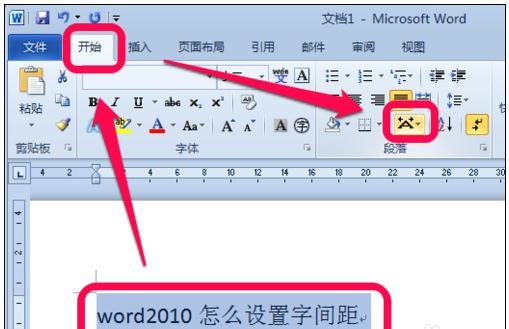
步驟二:點擊它下拉,選擇調整寬度,如圖。
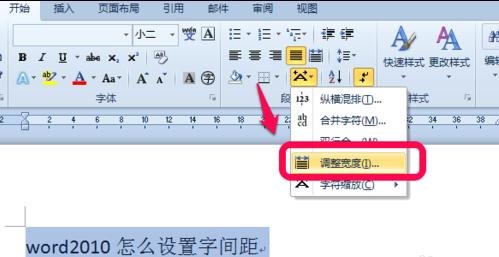
步驟三:然后,我們會看到一個小小的調整對話框,顯示當前的寬度和需要調整的寬度,我們設置好適當的距離,點擊確定,如圖。
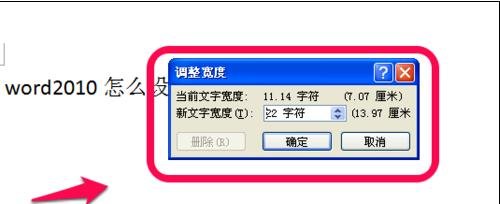
步驟四:點確定后,我們的字間距就變化了,你可以重復以上操作來調整直到滿意的字間距,如圖。
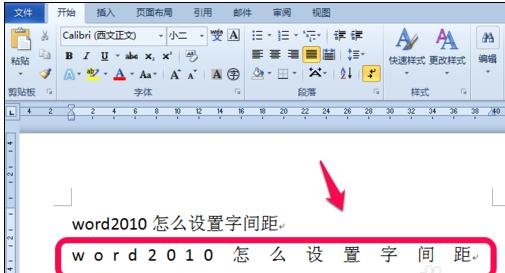
word中調整字間距方法二:
步驟一:打開word2007 。
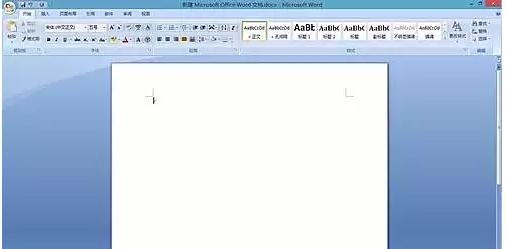
步驟二:插入表格。
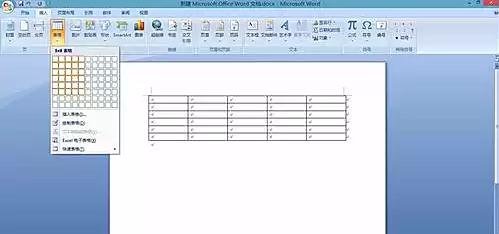
步驟三:為便于講解,在表格內隨意輸入文字。
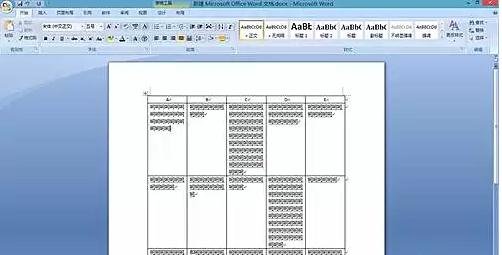
步驟四:打下可以看一下選中需調整的文字后,鼠標右鍵是無法調整行間距的。
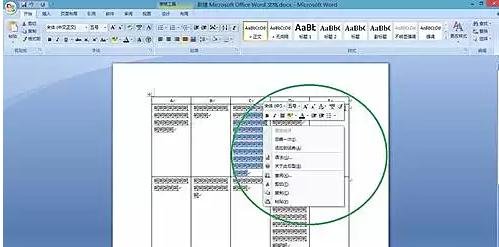
步驟五:若要將表格中文字的行距調整為與文檔其他部分文字的行距相同,先將表格中文字連同文檔其他部分文字一同選中。
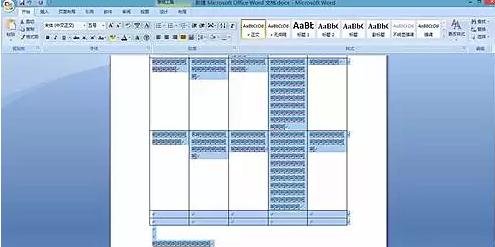
步驟六:單擊鼠標右鍵,選擇“段落”
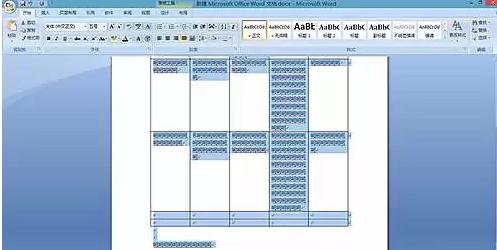
步驟七:在彈出的對話框中找到間距那一欄的行距進行設置,例如設置為2倍。

步驟八:點擊確定,即可看到行間距設置效果。
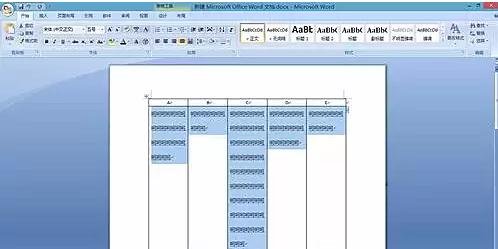
標簽:
word
上一條:Word打不開如何修復?下一條:Excel高亮重復項怎么用?
相關文章:
排行榜

 網公網安備
網公網安備